お知らせ
サービス全般に関する重要な情報をお知らせします。
-
お知らせ
[9/15 追記]ゲームパッド機能拡張
2021.08.31 09:46
ゲームパッド機能がさらに使いやすく便利に!

【期間】
2021年8月31日(火)メンテナンス後 ~
1.メニュー選択から左下のゲーム設定をクリックする

2.左下のショートカットキー設定をクリックする
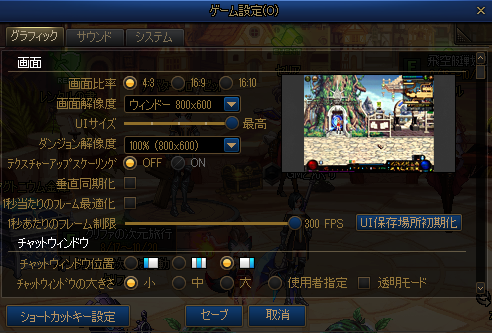
3.ショートカット設定画面でパッドタブをクリックする

4.変更したい項目をクリックしてから設定したいゲームパッドボタンを押せば割り振りができます。
設定画面の上部にあるボタンアイコンをクリックすることで該当項目にジャンプすることもできます。
また、ゲームパッド設定画面でキーの割り振りをしてもキーボードのキー設定には上書きされないので、
今までと異なりキーボードとゲームパッドを自由に行き来することができます。
【設定画面上段の詳細】

ダンジョン操作
クリーチャースキル
クリーチャーボタンは現在装備中のクリーチャーアイコンが表示されます。
クリーチャーを装備していない場合は空のスロットで表示されます。
システム
方向キー
左側のアナログスティックでは初期設定で4方向移動ができます。ゲームパッド十字キーを方向キーに設定すれば移動可能です。
【設定画面下段の詳細】
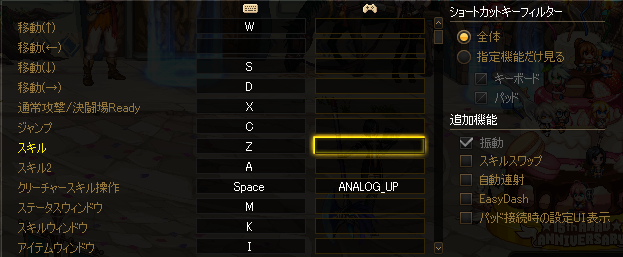
各種機能別ショートカットキー設定は下段で設定して、設定されたキーの記録及び確認が可能です。
キーボードショートカットキー設定で設定可能なキーはすべて設定可能です。
上段にアイコンで表示されない機能もリストで検索してボタン割り当てが可能です。
下段右側にある各種オプションについてはゲームパッド拡張機能の項目をご覧ください。
【基本キー設定】
固定キー
-------------------------[9/15 追記]-------------------------
[右側スティックロック]オプションを追加いたしました。
この機能をONにすると右側アナログスティックのマウスポインタ移動機能がロックされ使用できなくなります。

-----------------------------------------------------------
【プリセット機能】
ゲームパッドボタンのキー割り振りはプリセット機能で4つまでそれぞれ保存することができます。

4つのプリセットには好きなプリセット名を付けることができます。

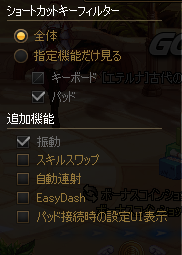
(1)指定機能だけ見る
指定機能だけ見る機能をONにすると機能指定された項目だけが表示されます。
・キーボードをONにした場合
キーボードショートカットキーが設定された項目だけ表示

・パッドをONにした場合
ゲームパッドショートカットキーが設定された項目だけ表示

・両方をONにした場合
キーボード及びゲームパッドショートカットキーのどちらも設定された項目だけ表示

(2)振動機能
振動機能をONにすると、画面揺れの演出時や攻撃を受けたときに振動機能のついたゲームパッドが振動します。
XInput/DirectInputに対応したゲームパッドのみ振動機能が適用されます。
(3)スキルスワップ機能
スキルスワップ機能をONにするとスキルアイコン下段に緑の枠が表示されます。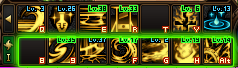
キー設定画面にあるスキルスワップボタンを押すことで緑の枠を上段に移動できます。
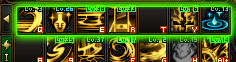
上段と下段で同じゲームパッドボタンが設定できるので、緑の枠を切り替えれば7つのゲームパッドボタンだけで
全てのスキルを使用することができます。
この機能によりボタン数の少ないゲームパッドでも快適にスキルを発動することができます。
・スキルスワップ機能ON時のイメージ
・スキルスワップ機能OFF時のイメージ
スキルスワップ機能をONにすると拡張スキルショートカット1~7が灰色になり設定ができなくなります。

(4)自動連射機能
通常攻撃使用時、設定されたボタンを押し続けると連続で攻撃を行います。
キーボード設定にある自動連射機能とON/OFFの設定が連動しています。
(5)EasyDash
EasyDash機能をONにするとゲームパッド移動キーを1回入力するだけでキャラクターがダッシュします。

※フレイ=イシスレイドの略奪者ロスオールのように歩かなければならないギミックに挑戦時は機能をOFFにしてください。
※決闘場ではこの機能は強制的にOFFになります。
(6)パッド接続時の設定UI表示
この機能をONにすると、ゲーム起動中にゲームパッドを接続すると自動でゲームパッド設定画面が表示されます。

【注意事項】
・クリエイターは今回のゲームパッド機能はサポート対象外になります。

【期間】
2021年8月31日(火)メンテナンス後 ~
基本設定
【ゲームパッド設定画面へのアクセス】1.メニュー選択から左下のゲーム設定をクリックする

2.左下のショートカットキー設定をクリックする
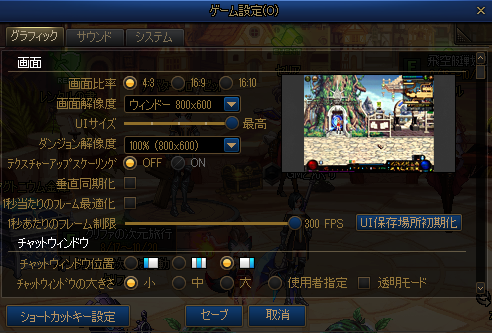
3.ショートカット設定画面でパッドタブをクリックする

4.変更したい項目をクリックしてから設定したいゲームパッドボタンを押せば割り振りができます。
設定画面の上部にあるボタンアイコンをクリックすることで該当項目にジャンプすることもできます。
また、ゲームパッド設定画面でキーの割り振りをしてもキーボードのキー設定には上書きされないので、
今までと異なりキーボードとゲームパッドを自由に行き来することができます。
【設定画面上段の詳細】

ダンジョン操作
| アイコン | デフォルトキーボードキー | 機能 |
| X | 通常攻撃 | |
| C | ジャンプ | |
| Tab | ダンジョン特殊キー | |
| Z | スキル1 | |
| Space bar | スキル2 |
クリーチャーボタンは現在装備中のクリーチャーアイコンが表示されます。
クリーチャーを装備していない場合は空のスロットで表示されます。
| アイコン | デフォルトキーボードキー | 機能 |
| V | クリーチャースキル使用 |
| アイコン | デフォルトキーボードキー | 機能 |
| F5 | ポイントショップオープン | |
| Esc | メインメニューオープン | |
| M | ステータスウィンドウオープン | |
| I | インベントリオープン | |
| K | スキルウィンドウオープン | |
| F1 | クエストウィンドウオープン | |
| B | 競売場オープン |
左側のアナログスティックでは初期設定で4方向移動ができます。ゲームパッド十字キーを方向キーに設定すれば移動可能です。
| アイコン | デフォルトキーボードキー | 機能 |
| 方向キー ↑ | 上の方向に移動 | |
| 方向キー ← | 左側に移動 | |
| 方向キー → | 右側に移動 | |
| 方向キー ↓ | 下の方向に移動 |
【設定画面下段の詳細】
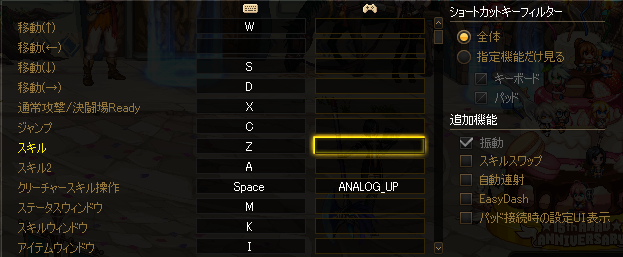
各種機能別ショートカットキー設定は下段で設定して、設定されたキーの記録及び確認が可能です。
キーボードショートカットキー設定で設定可能なキーはすべて設定可能です。
上段にアイコンで表示されない機能もリストで検索してボタン割り当てが可能です。
下段右側にある各種オプションについてはゲームパッド拡張機能の項目をご覧ください。
【基本キー設定】
固定キー
| 項目 | 機能 |
| 右側アナログスティック | マウスポインタ移動 |
-------------------------[9/15 追記]-------------------------
[右側スティックロック]オプションを追加いたしました。
この機能をONにすると右側アナログスティックのマウスポインタ移動機能がロックされ使用できなくなります。

-----------------------------------------------------------
【プリセット機能】
ゲームパッドボタンのキー割り振りはプリセット機能で4つまでそれぞれ保存することができます。

4つのプリセットには好きなプリセット名を付けることができます。

ゲームパッド拡張機能
ゲームパッドに新しい機能が追加されます。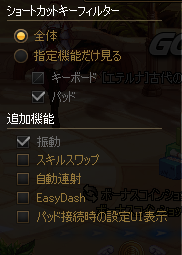
(1)指定機能だけ見る
指定機能だけ見る機能をONにすると機能指定された項目だけが表示されます。
・キーボードをONにした場合
キーボードショートカットキーが設定された項目だけ表示

・パッドをONにした場合
ゲームパッドショートカットキーが設定された項目だけ表示

・両方をONにした場合
キーボード及びゲームパッドショートカットキーのどちらも設定された項目だけ表示

(2)振動機能
振動機能をONにすると、画面揺れの演出時や攻撃を受けたときに振動機能のついたゲームパッドが振動します。
XInput/DirectInputに対応したゲームパッドのみ振動機能が適用されます。
(3)スキルスワップ機能
スキルスワップ機能をONにするとスキルアイコン下段に緑の枠が表示されます。
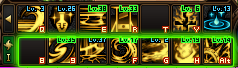
キー設定画面にあるスキルスワップボタンを押すことで緑の枠を上段に移動できます。
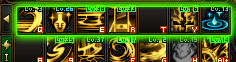
上段と下段で同じゲームパッドボタンが設定できるので、緑の枠を切り替えれば7つのゲームパッドボタンだけで
全てのスキルを使用することができます。
この機能によりボタン数の少ないゲームパッドでも快適にスキルを発動することができます。
・スキルスワップ機能ON時のイメージ
| 区分 | 1列 | 2列 | 3列 | 4列 | 5列 | 6列 | 7列 |
| 上段(拡張スキルスロット) | PadButton1 | PadButton2 | PadButton3 | PadButton4 | PadButton5 | PadButton6 | PadButton7 |
| 下段(スキルスロット) | PadButton1 | PadButton2 | PadButton3 | PadButton4 | PadButton5 | PadButton6 | PadButton7 |
| 区分 | 1列 | 2列 | 3列 | 4列 | 5列 | 6列 | 7列 |
| 上段(拡張スキルスロット) | PadButton8 | PadButton9 | PadButton10 | PadButton11 | PadButton12 | PadButton13 | PadButton14 |
| 下段(スキルスロット) | PadButton1 | PadButton2 | PadButton3 | PadButton4 | PadButton5 | PadButton6 | PadButton7 |

(4)自動連射機能
通常攻撃使用時、設定されたボタンを押し続けると連続で攻撃を行います。
キーボード設定にある自動連射機能とON/OFFの設定が連動しています。
(5)EasyDash
EasyDash機能をONにするとゲームパッド移動キーを1回入力するだけでキャラクターがダッシュします。

※フレイ=イシスレイドの略奪者ロスオールのように歩かなければならないギミックに挑戦時は機能をOFFにしてください。
※決闘場ではこの機能は強制的にOFFになります。
(6)パッド接続時の設定UI表示
この機能をONにすると、ゲーム起動中にゲームパッドを接続すると自動でゲームパッド設定画面が表示されます。

【注意事項】
・クリエイターは今回のゲームパッド機能はサポート対象外になります。